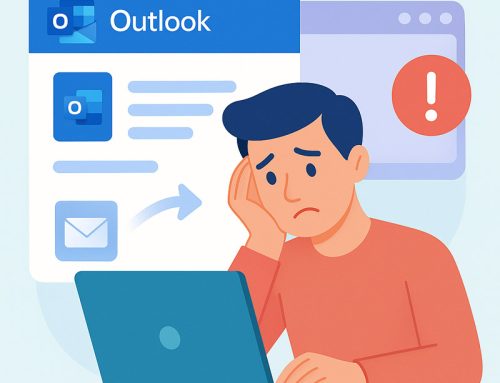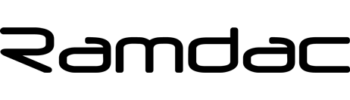In queste settimane abbiamo ricevuto chiamate legate al riconoscimento di tastiera e mouse in Windows 10.
Apparentemente sembravano legate a qualche aggiornamento di Windows, ma le situazioni erano molto diverse..
Suddividiamo la guida in due casi e cerchiamo di fare un riepilogo della soluzione:
PC con tastiera e mouse PS/2
In questo caso, Windows non rileva il mouse PS/2, ma funziona correttamente con tastiera e mouse USB.
Per risolvere questo problema è necessario intervenire manualmente nel registro di sistema*. Per farlo, ovviamente dovreste avere anche una tastiera e mouse USB per effettuare le operazioni di seguito descritte (fatevele prestare da un amico o collega).
Soluzione
I dispositivi PS/2 sono regolati dal servizio i8042prt che può disabilitarsi con un aggiornamento di Windows o per la corruzione delle impostazioni legate ad esso.
Cliccate quindi il pulsante di Windows (in basso a sinistra), scrivete “regedit” e premete Invio.
Si aprirà una nuova finestra dell’ “Editor di Registro di Sistema“.
Cercate la voce HKEY_LOCAL_MACHINE\SYSTEM\CurrentControlSet\Services\i8042prt seguendo il menù laterale a destra.
Una volta trovata, dovreste trovarvi una voce StartValue DWORD con valore 0 (zero). In questo caso dovete fare doppio click su di essa e impostarla ad 1.
Nel caso non fosse presente, create una nuova chiave DWORD 32 bit con nome StartValue e impostate il valore a 1.
PC con tastiera e mouse USB
In questo caso, Windows non rileva il mouse USB ma funziona correttamente con tastiera e mouse PS/2, quindi sarebbe meglio avere la possibilità di usare il PC anche con una tastiera e mouse PS/2.
Sono possibili varie soluzioni da provare, vediamole di seguito.
Soluzioni
- Provare a cambiare porta USB (magari controllando se la USB in uso è usb2 o 3)
- provare ad aggiornare i driver
- rimuovere completamente i driver USB e installare nuovamente i driver corretti (scaricandoli dal sito ufficiale del produttore del PC o della scheda madre usata)
- provare a forzare un aggiornamento di Windows (magari con il DVD di Windows) sempre all’ultima versione (build) disponibile sul sito Microsoft.
In tutti i casi, noi abbiamo risolto, anche senza la necessità di arrivare ad eseguire il punto 4.
*Tutte le operazioni che richiedono la modifica di “Chiavi di Registro” sono potenzialmente pericolose, quindi consigliamo di create sempre un backup del registro prima. Se avete dubbi, fatevi aiutare da un esperto o portate il PC presso il nostro laboratorio.